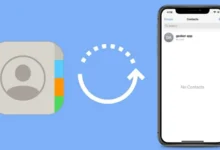طريقة إنشاء حساب آي كلاود
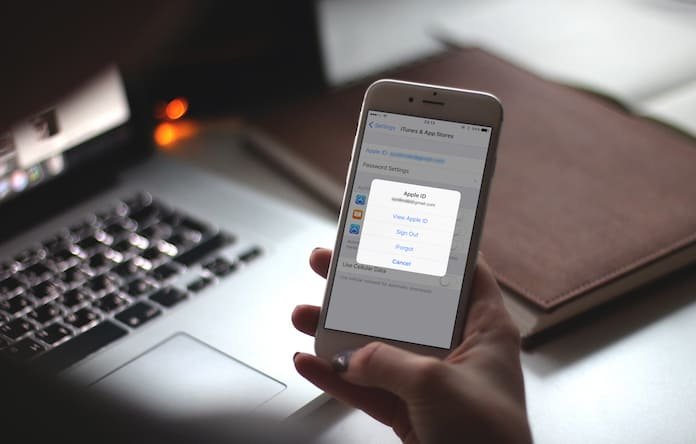
إنشاء حساب آي كلاود، في عالم التكنولوجيا الحديثة، أصبحت خدمات التخزين السحابي جزءاً أساسياً من حياتنا الرقمية، ومن بين هذه الخدمات، يبرز آي كلاود كأحد أهم وأشهر الخيارات لمستخدمي أجهزة أبل، فسواء كنت ترغب في حفظ صورك الثمينة، أو مزامنة ملفاتك بين الأجهزة المختلفة، أو حتى الاستفادة من مميزات أبل المتقدمة، فإن حساب آي كلاود هو المفتاح لتحقيق ذلك في هذا المقال، سنأخذك في رحلة مفصلة خطوة بخطوة لنتعرف على طريقة إنشاء حساب آي كلاود بسهولة وسلاسة، لضمان استفادتك الكاملة من كافة الإمكانيات التي يوفرها هذا النظام المميز.
يمكنك الاطلاع على :- طريقة فتح ايفون 6 مقفل اي كلاود بدون كمبيوتر
خطوات إنشاء حساب آي كلاود على أب ستور
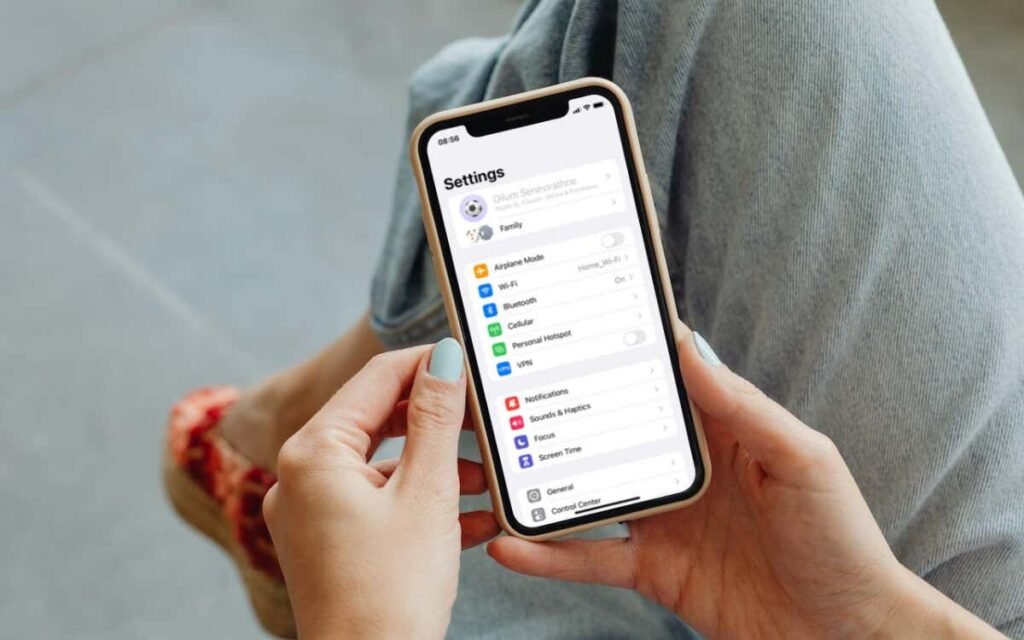
لإنشاء حساب آي كلاود على هاتف آيفون من خلال متجر التطبيقات آب ستور، يمكنك اتباع الخطوات التالية التي تأخذك في رحلة مبسطة وسهلة لإنشاء حساب أبل جديد:
- فتح تطبيق آب ستور: قم بفتح تطبيق آب ستور على هاتف آيفون الخاص بك.
- النقر على رمز المُستخدم: اضغط على رمز المُستخدم الذي يظهر في الجزء العلوي من شاشة التطبيق.
- إنشاء معرف أبل جديد: اختر خيار “إنشاء مُعرف أبل جديد” (Create New Apple ID).
- إدخال البريد الإلكتروني: أدخل عنوان البريد الإلكتروني الذي ترغب في استخدامه كمعرف حساب أبل الجديد.
- إنشاء كلمة مرور: اختر كلمة مرور قوية لحماية حسابك الجديد.
- تحديد المنطقة : اختر المنطقة أو البلد التي تتوافق مع العنوان الخاص بآلية الدفع التي تنوي استخدامها.
- الموافقة على الشروط : اقرأ ووافق على شروط الاستخدام وسياسة الخصوصية الخاصة بأبل.
- النقر على “التالي“: اضغط على خيار “التالي” (Next) للاستمرار.
- إدخال البيانات الشخصية : أدخل اسمك الشخصي وتاريخ ميلادك.
- اختيار استقبال التحديثات : حدد ما إذا كنت ترغب في استقبال التحديثات والإشعارات من أبل.
- إدخال تفاصيل الدفع : اختر طريقة الدفع التي تريد اعتمادها، أو اختر “لا شيء” (None) إذا كنت تفضل عدم إدخال معلومات مالية.
- تأكيد رقم الهاتف: أدخل رقم الهاتف الخاص بك لتأكيده كجزء من عملية إنشاء الحساب.
- التحقق من البريد الإلكتروني : اتبع التعليمات الواردة في رسالة التأكيد الإلكترونية التي ستتلقاها في البريد الإلكتروني الذي أدخلته.
باتباع هذه الخطوات، ستكون قد أنشأت حساب آي كلاود جديد يمكنك من خلاله الاستفادة من مجموعة واسعة من خدمات أبل السحابية بسهولة ويسر.
إنشاء حساب آي كلاود جديد على هاتف آيفون عبر قائمة الإعدادات

لإنشاء حساب آي كلاود جديد على هاتف آيفون عبر قائمة الإعدادات، اتبع الخطوات التالية للحصول على تجربة سلسة ومتكاملة:
- فتح قائمة الإعدادات: ابدأ بفتح قائمة “الإعدادات” (Settings) على هاتف آيفون الخاص بك.
- النقر على تسجيل الدخول : في أعلى الشاشة، اضغط على خيار “تسجيل الدخول” (Sign in).
- إنشاء حساب جديد : اختر الخيار “ليس لديك معرف أبل أو نسيته؟” (?Don’t have an Apple ID or forgot it).
- اختيار إنشاء حساب : اضغط على “إنشاء حساب أبل” (Create Apple ID).
- إدخال تاريخ الميلاد : قم بإدخال تاريخ ميلادك للتأكد من استيفائك لشروط العمر لإنشاء الحساب.
- إدخال الاسم الشخصي : أدخل اسمك الأول (First name) واسم العائلة (Last name).
- الانتقال إلى الخطوة التالية : اضغط على “التالي” (Next) للمتابعة.
- تحديد البريد الإلكتروني : أدخل عنوان البريد الإلكتروني الذي ترغب في استخدامه لحسابك على آي كلاود.
- إنشاء كلمة مرور : اختر كلمة مرور قوية لحماية حسابك، ثم انقر على “التالي” (Next).
- إدخال رقم الهاتف: قم بإدخال رقم هاتفك الشخصي لتلقي رمز التحقق.
- التحقق من رقم الهاتف : أدخل الرمز الذي تلقيته عبر رسالة نصية على هاتفك، ثم انقر على “التالي” (Next).
- الموافقة على الشروط: بعد قراءة الشروط والتعليمات، اضغط على “الموافقة” (Agree).
- إدخال رمز المرور للهاتف: قم بإدخال رمز المرور الخاص بهاتفك آيفون للتأكيد.
- مزامنة البيانات : اختر “دمج” (Merge) لمزامنة بياناتك مع حسابك الجديد على آي كلاود.
بإتمام هذه الخطوات، ستتمكن من الاستفادة من جميع خدمات آي كلاود بيسر، مما يتيح لك الاحتفاظ بملفاتك ومزامنتها عبر أجهزة أبل المختلفة، والاستفادة من العديد من الميزات التي تجعل حياتك الرقمية أكثر تنسيقاً وسهولة.
طريقة تنزيل برنامج آي كلاود على جهاز الكمبيوتر
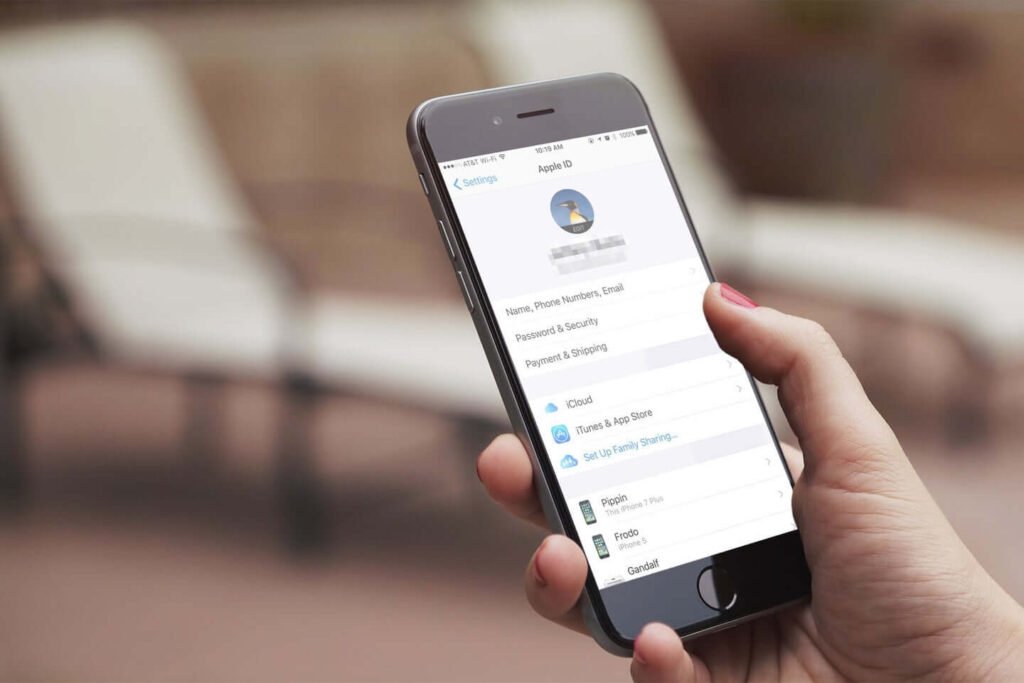
لتنزيل برنامج آي كلاود على جهاز الكمبيوتر الذي يعمل بنظام تشغيل ويندوز، يمكنك اتباع هذه الخطوات السهلة والمبسطة لتحظى بتجربة سلسة ومتكاملة:
- الدخول إلى الموقع الرسمي: أولاً، افتح الموقع الإلكتروني المخصص لتنزيل برنامج آي كلاود على حاسوبك.
- النقر على زر التنزيل: اضغط على خيار “تنزيل” (Download) المتاح في الصفحة.
- الوصول إلى ملف التنزيل: بعد اكتمال التنزيل، انتقل إلى المجلد الذي يحتوي على ملف التثبيت الخاص بآي كلاود.
- فتح ملف التثبيت : انقر نقراً مزدوجاً على ملف التثبيت لبدء عملية التثبيت.
- قبول شروط الاستخدام: عند ظهور شروط الاستخدام، اقرأها بعناية ثم اضغط على “الموافقة” (Agree) للاستمرار.
- بدء التثبيت: انقر على زر “تثبيت” (Install) لبدء عملية تثبيت البرنامج على جهازك.
- إتمام التثبيت : انتظر حتى تكتمل عملية التثبيت، ثم اضغط على “انتهاء” (Finish).
- إعادة تشغيل الجهاز: ستظهر رسالة تطلب إعادة تشغيل الجهاز. اضغط على “نعم” (Yes) للموافقة وإعادة تشغيل الكمبيوتر.
- تسجيل الدخول بحساب أبل: بعد إعادة التشغيل، افتح برنامج آي كلاود وأدخل تفاصيل حساب أبل الخاص بك (Apple ID).
- تسجيل الدخول: اضغط على خيار “تسجيل الدخول” (Sign In) لتفعيل حسابك واستخدام خدمات آي كلاود.
باتباع هذه الخطوات البسيطة، يمكنك الاستفادة من جميع مزايا آي كلاود على جهاز الكمبيوتر الخاص بك، بما في ذلك تخزين الملفات والوصول إلى الصور والبيانات الأخرى بسهولة تامة، مما يعزز من تجربة استخدامك اليومية.
شاهد هذا ايضا :- كيفية فتح ايكلاود iCloud المغلق وإلغاء تأمين iCloud على iPhone
من خلال اتباع الإرشادات البسيطة التي تناولناها، يمكنكم الآن الاستمتاع بتجربة رقمية متكاملة تُسهل عليكم إدارة حياتكم الرقمية شكراً لانضمامكم إلينا في حلب سوفت، ونتطلع إلى مساعدتكم في اكتشاف المزيد من الأدوات التقنية المفيدة في المستقبل.
في ختام هذا المقال حول طريقة إنشاء حساب آي كلاود، نتمنى أن تكون الخطوات التي قدمناها قد ساعدتكم في فهم كيفية إعداد هذا الحساب الحيوي والاستفادة من كافة مميزاته إن آي كلاود ليس مجرد أداة لتخزين البيانات، بل هو بوابة إلى عالم من التنسيق السلس بين أجهزة أبل، مما يتيح لكم الحفاظ على بياناتكم بأمان والوصول إليها في أي وقت ومن أي مكان.